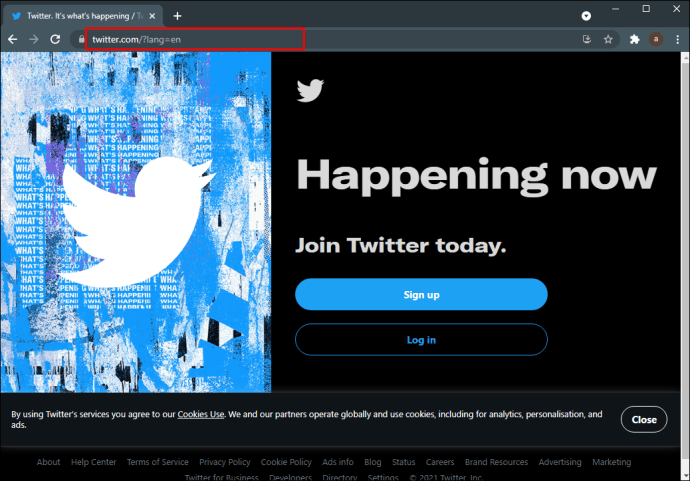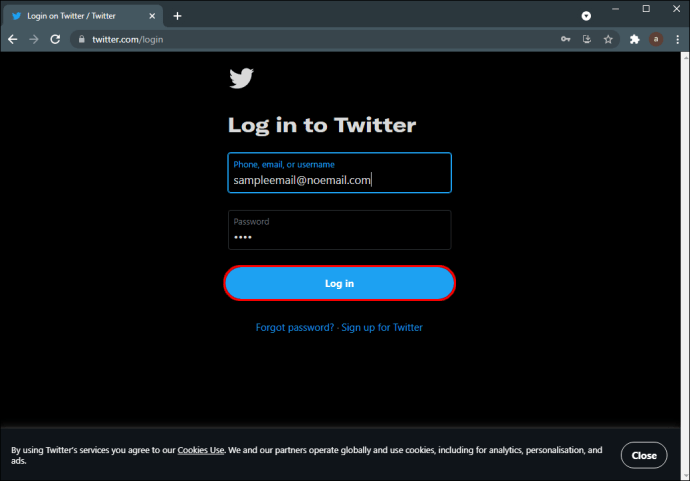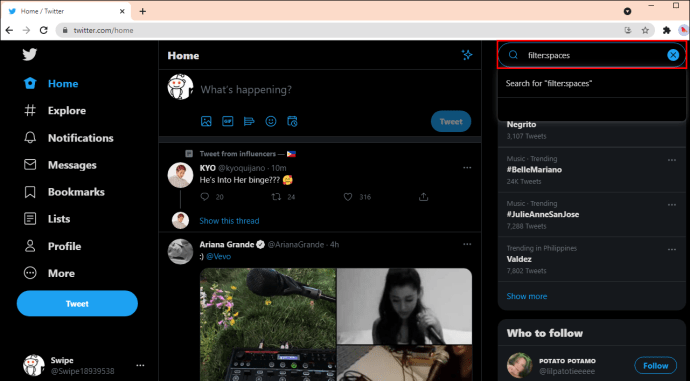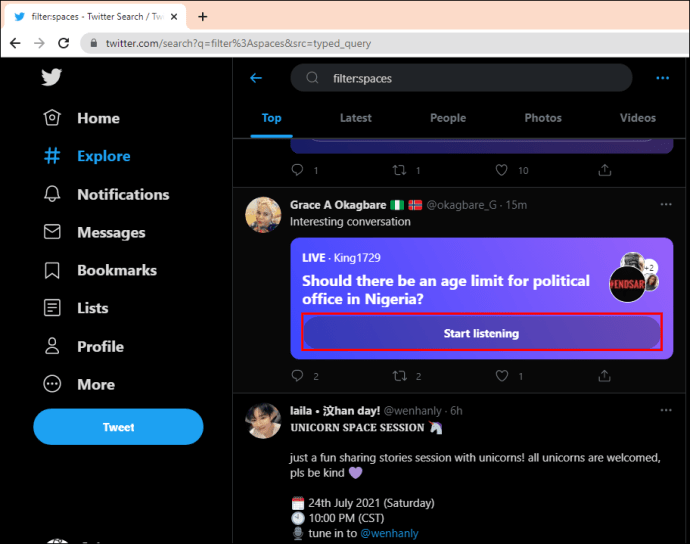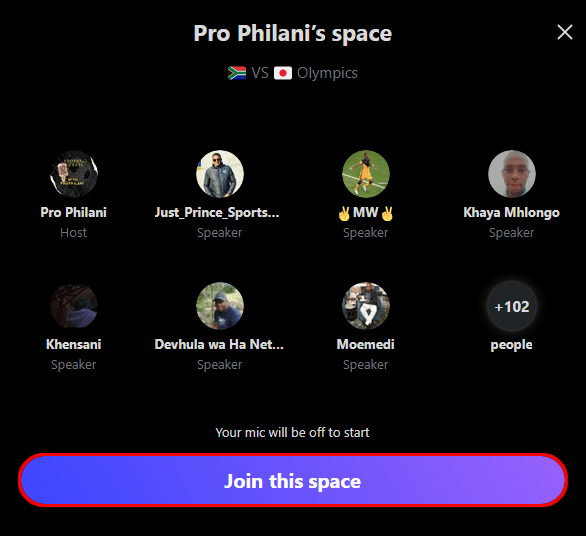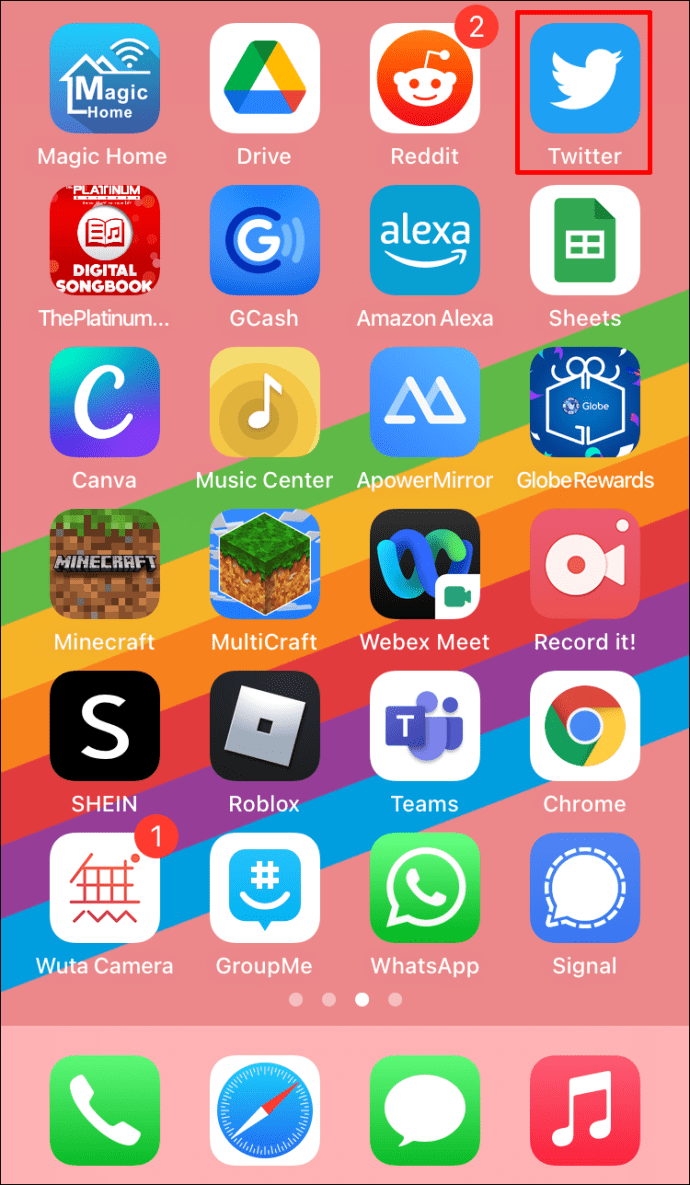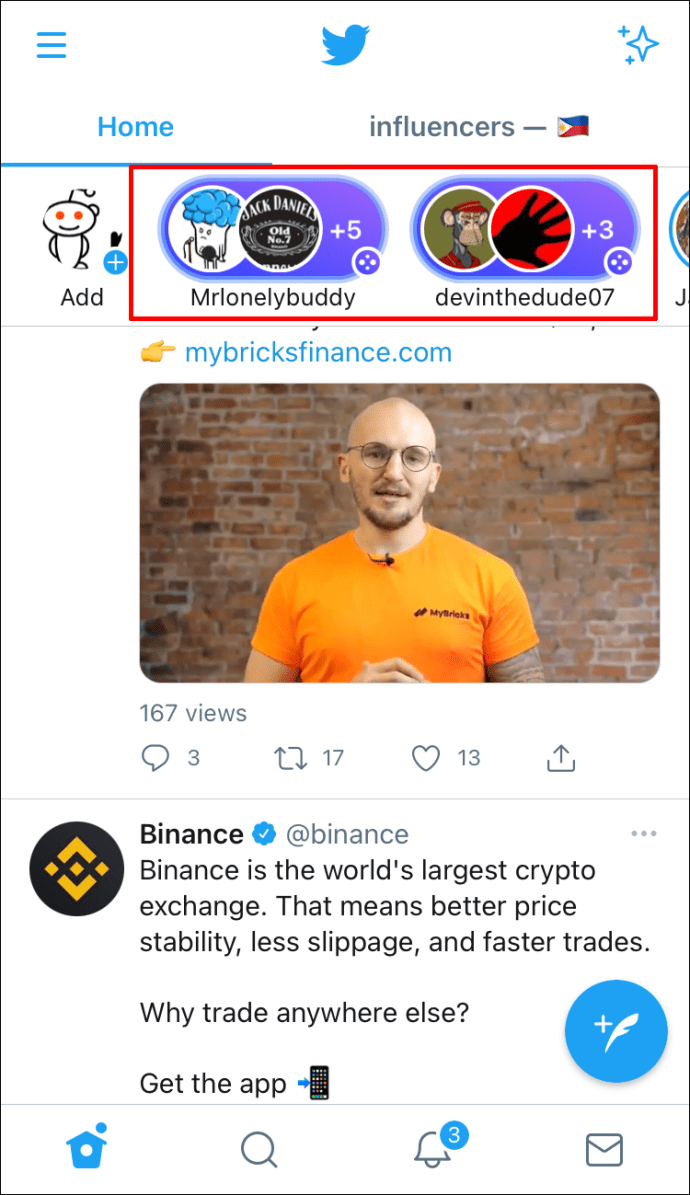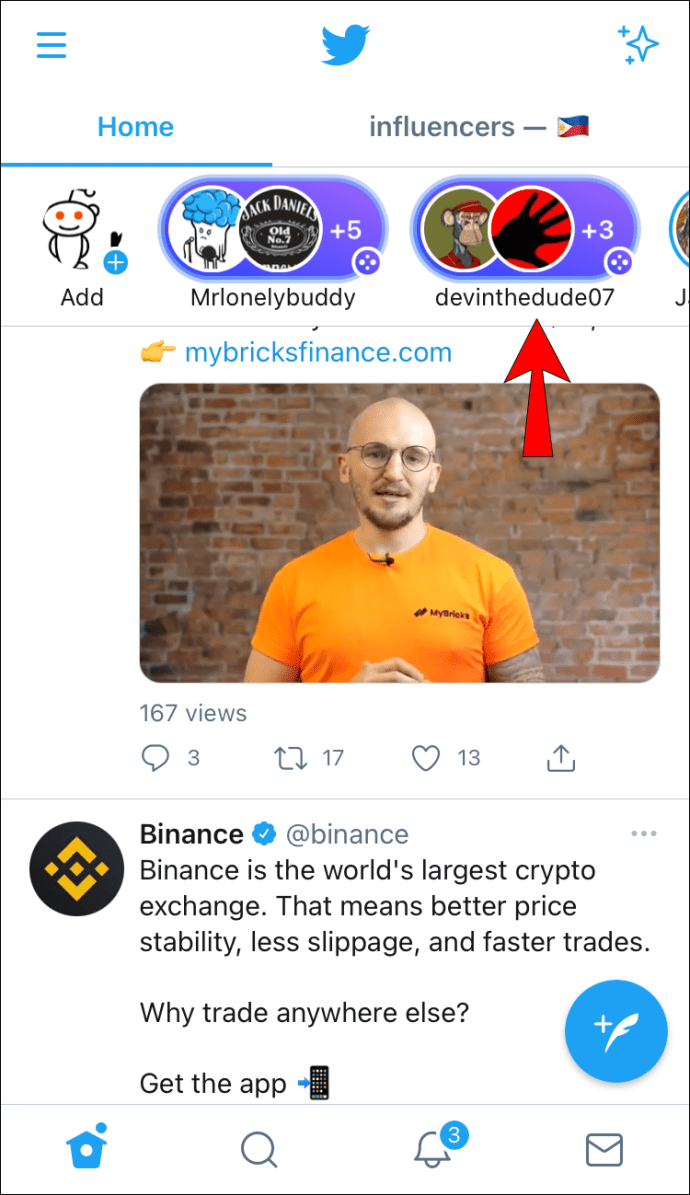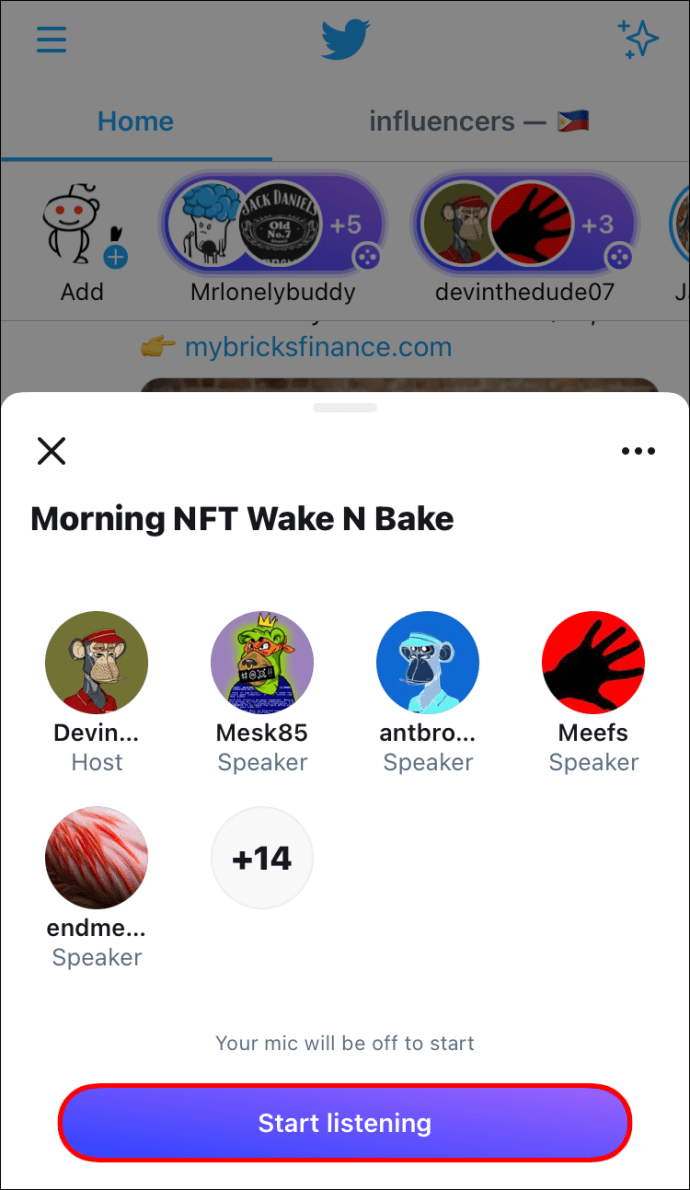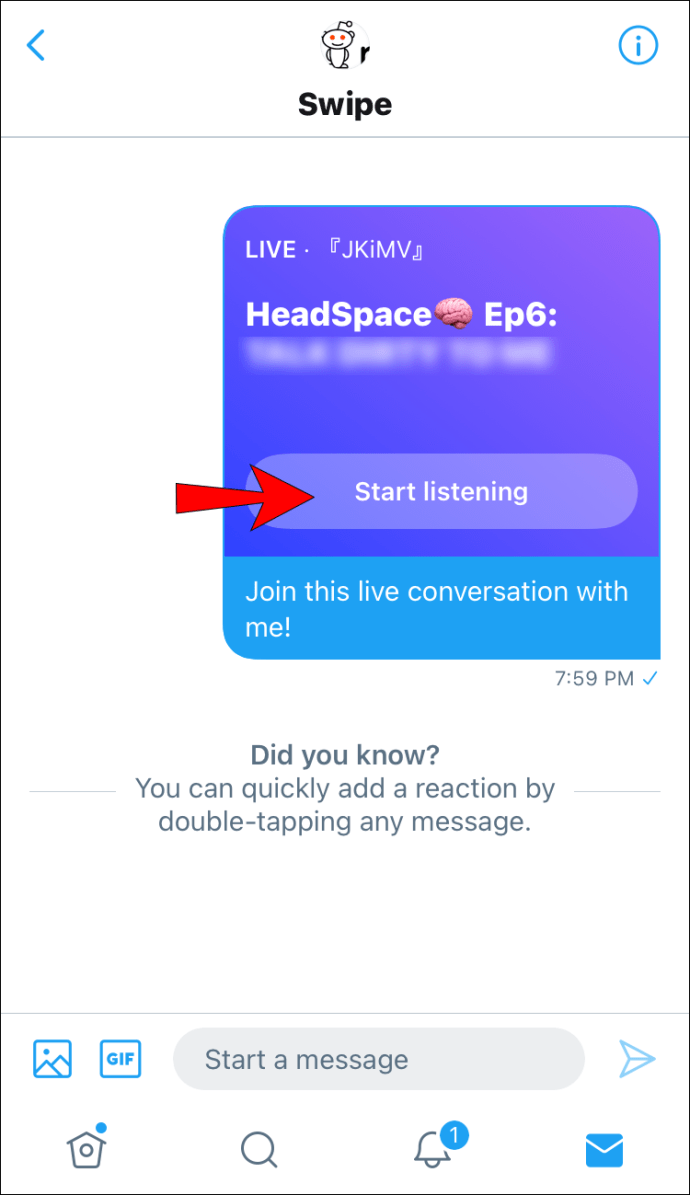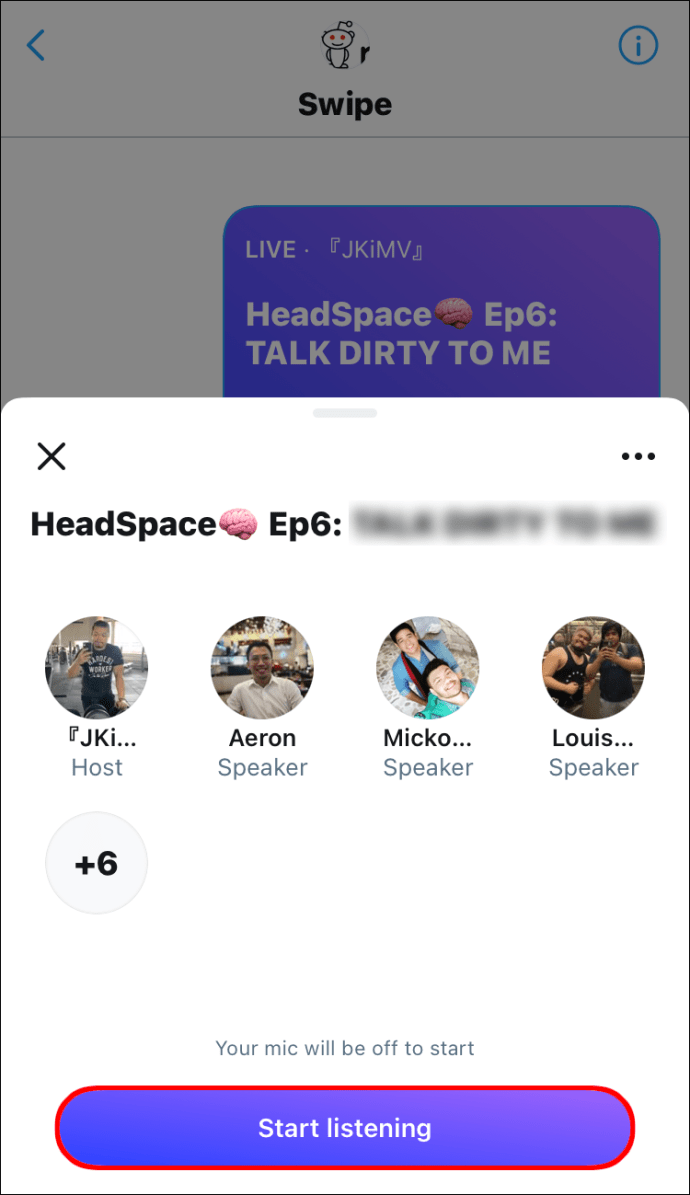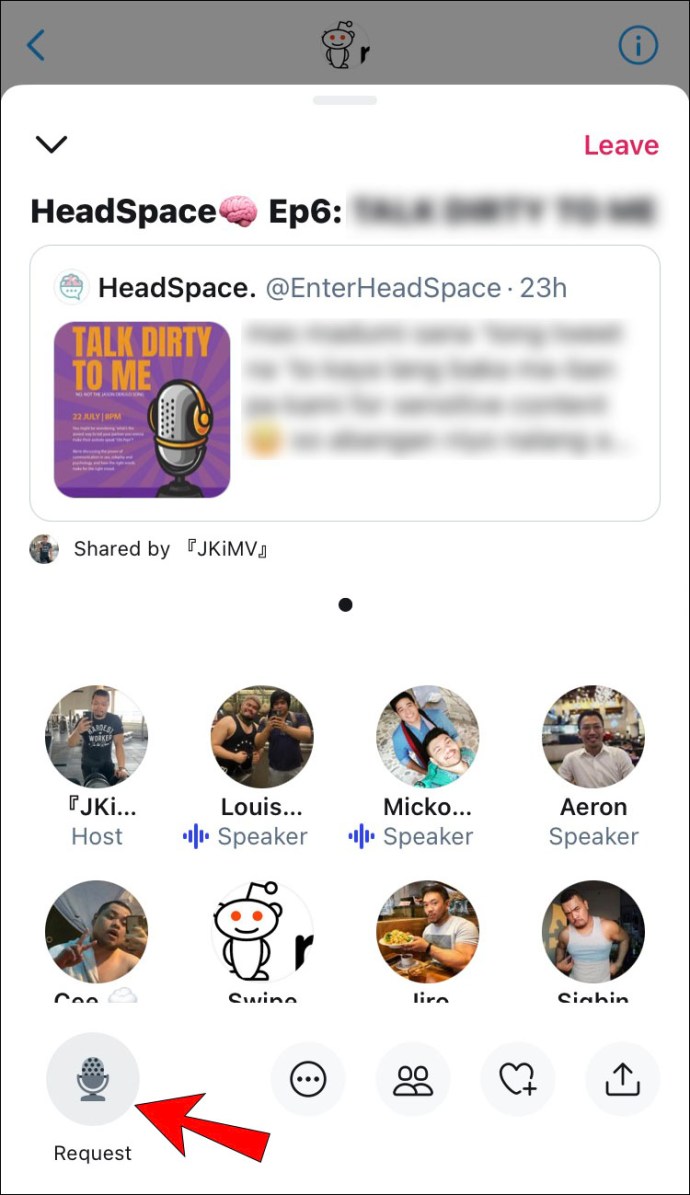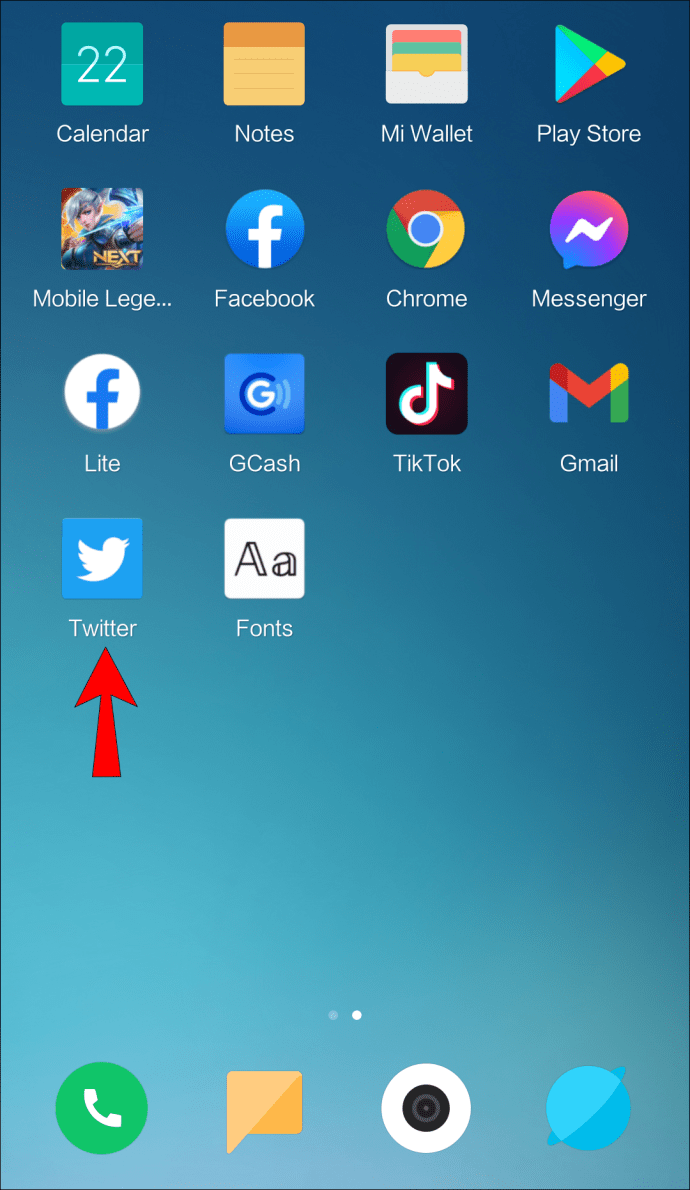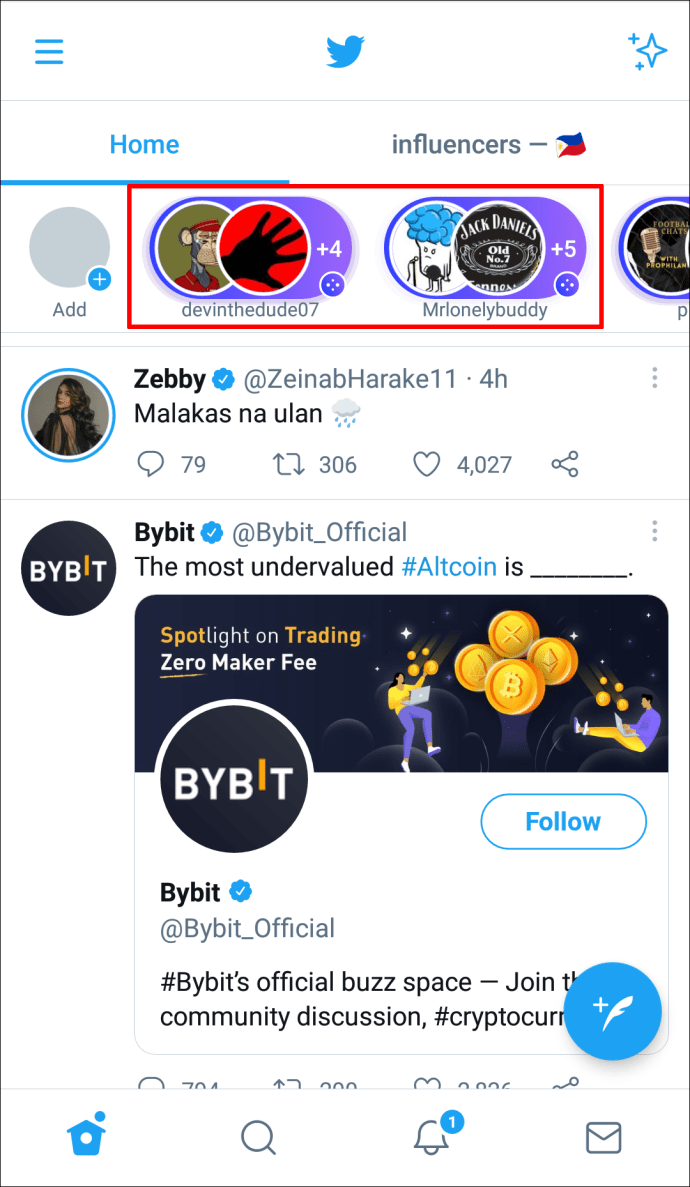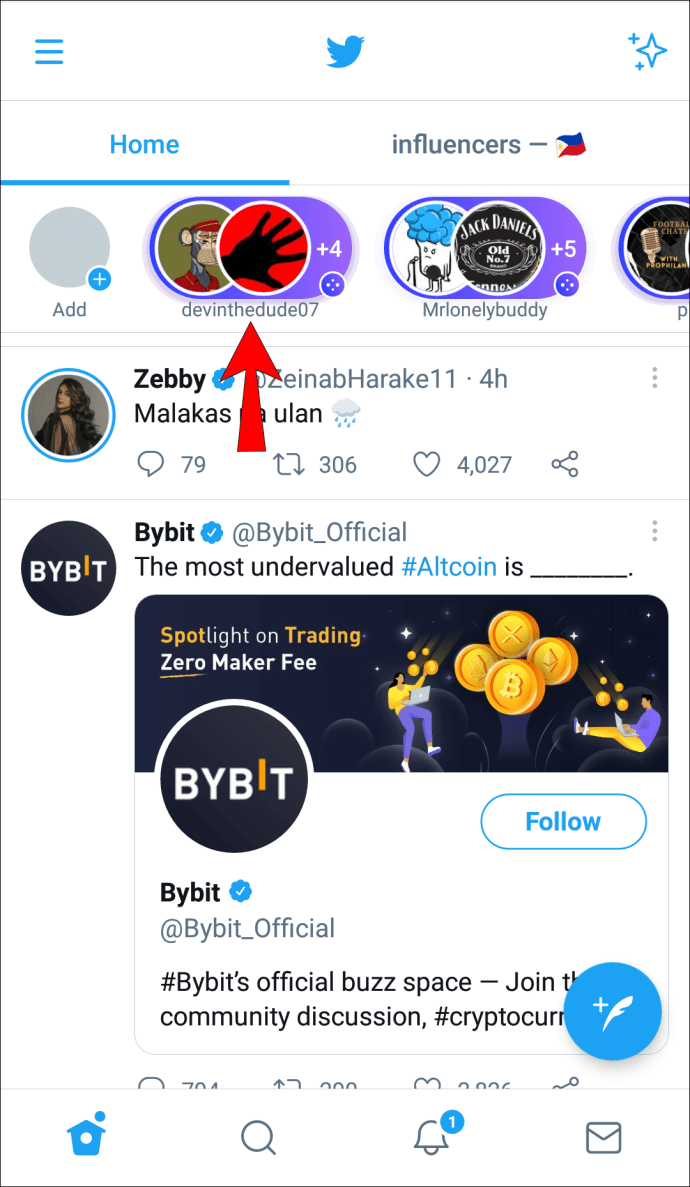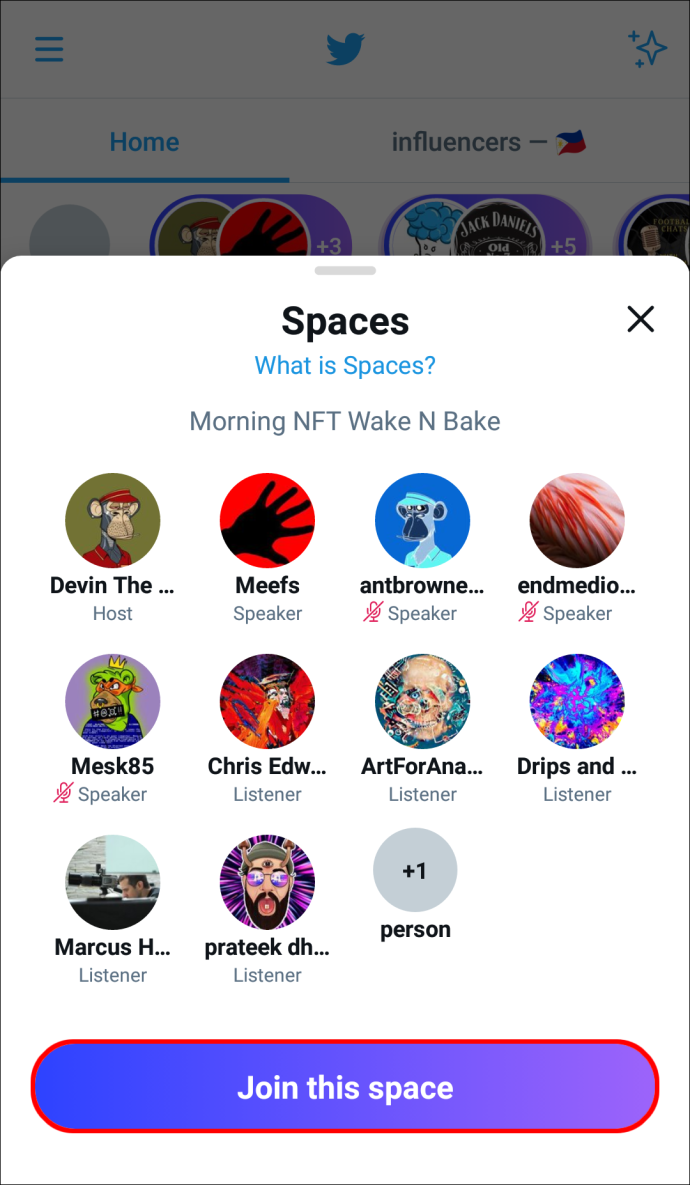Som en av Twitters nyeste funksjoner lar Twitter Spaces deg lytte til live lydchatter. Alle med en Twitter-konto kan bli med i et Twitter Space, og du kan gjøre det på forskjellige enheter. Når du har blitt med i et Twitter-område, kan du samhandle med andre medlemmer av det området, feste tweets, slå på bildetekster og engasjere deg på andre forskjellige måter.

I denne guiden viser vi deg hvordan du lytter til Twitter Spaces. Vi vil også svare på noen vanlige spørsmål om denne Twitter-funksjonen.
Hvordan lytte til Twitter Spaces fra en PC-stasjon
Hvis du vil bruke Twitter Spaces, kan du gjøre det som vert eller gjest. Hvis du vil starte et Twitter Space, kan du bare gjøre det med mobilappen. Men for å bare bli med i en annen brukers Twitter Space, kan du også bruke nettappen og skrivebordsappen.
Siden Twitter Spaces er offentlige, kan hvem som helst bli med. Med andre ord, du trenger ikke å følge en Twitter-konto for å bli med i Twitter Space. For øyeblikket er det tre måter du kan bli med i andres Twitter-rom: gjennom flåter, en tweet og en lenke. Siden flåter bare er tilgjengelig på mobilversjonen, viser vi deg hvordan du lytter til et Twitter-rom ved å bruke de to andre metodene.
Følg trinnene nedenfor for å lytte til et Twitter Space på Twitter-nett-/skrivebordsappen:
- Åpne Twitter i nettleseren din.
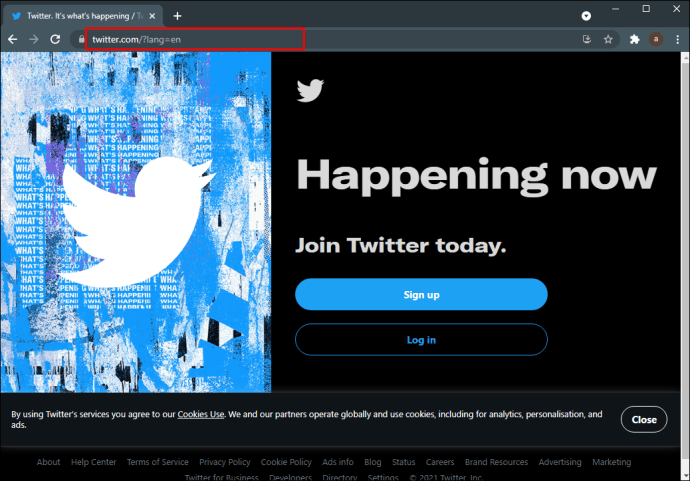
- Logg inn på kontoen din.
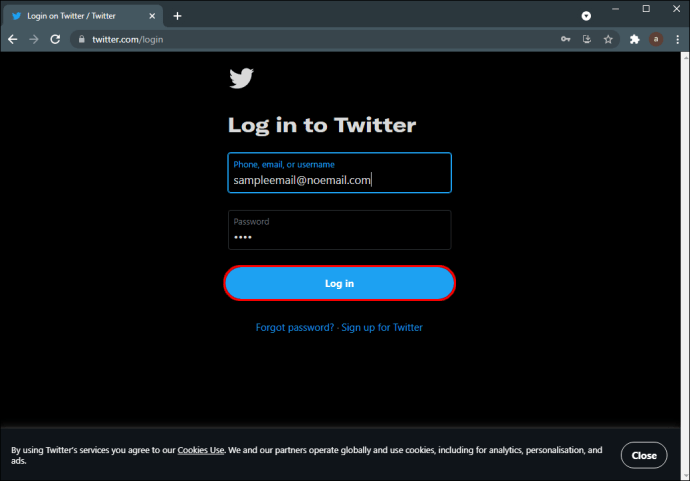
- Gå til søkefeltet øverst på skjermen og skriv inn "filter:mellomrom."
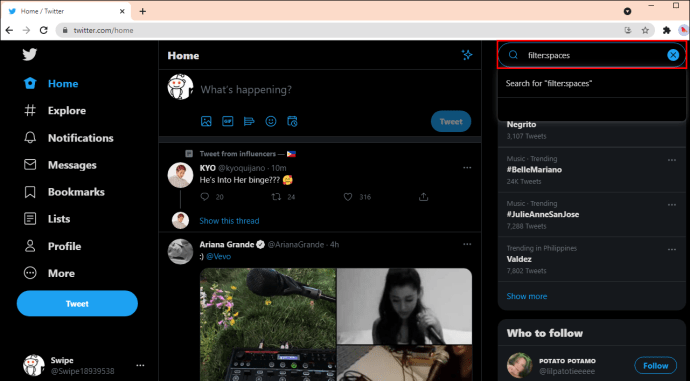
- Finn tweeten som inneholder lenken til rommet du vil lytte til.
- Klikk på "Start Listening"-knappen på tweeten. Du vil kunne se de andre medlemmene av dette rommet og deres status (vert, lytter eller høyttaler).
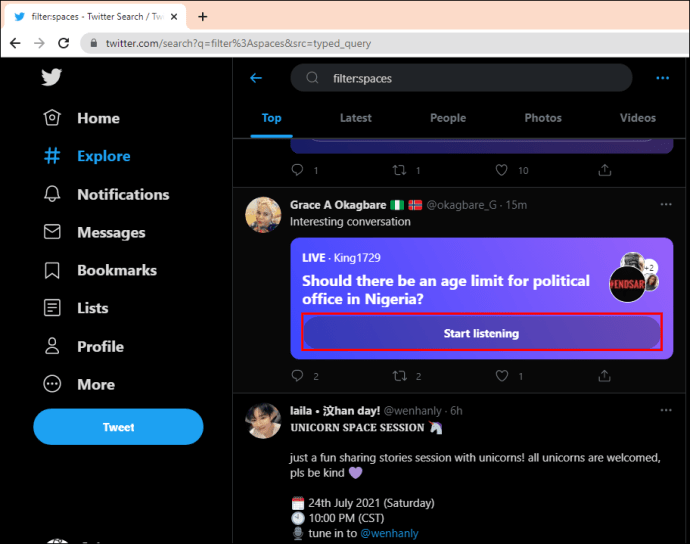
- Gå til «Bli med i denne plassen»-knappen.
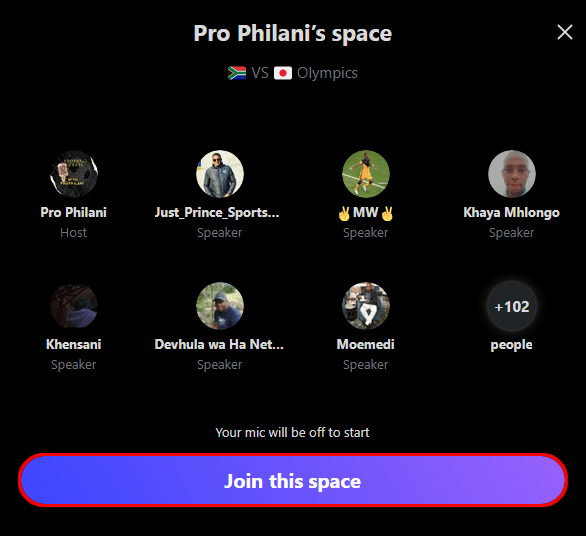
Merk: Denne metoden kan brukes for Windows, Mac og Chromebook.
Twitter-området du nettopp ble med i, vises på høyre side av Twitter-hjemmesiden din. Hvis du er interessert i å bli med i et Twitter-område der et bestemt emne diskuteres, skriv inn "filter: spaces topic" (for eksempel nyheter, sport, mote, etc.).
En annen måte å lytte til et Twitter Space er gjennom en lenke. Du kan bruke denne metoden hvis verten for Space sender deg invitasjonslenken til Space i innboksen din. For å bli med i rommet deres, klikk ganske enkelt på invitasjonslenken og velg "Bli med i denne spacen"-knappen. Hvis du finner en Twitter-plass du liker på telefonen din, men du vil bruke datamaskinen din til å bli med, sender du deg selv lenken til den spacen.
Hvordan lytte til Twitter Spaces på en iPhone
Twitter-mobilappen tilbyr mange flere funksjoner når det kommer til Twitter Spaces. Mens alle kan lytte til Twitter Spaces, må du ha minst 600 følgere for å være Twitter Space-vert.
Hvis du vil bli med i et Twitter Space, kan du enten delta som lytter eller foredragsholder. Når du blir med i et rom alene, kan du delta som lytter. Du kan imidlertid også reagere med emojier, gå gjennom Tweets andre høyttalere eller verten som er festet, og slå på bildetekstene.
Hvis du ønsker å delta som foredragsholder, må du be om tillatelse til å være det. For å gjøre dette, trykk på "Forespørsel" under mikrofonen i nederste venstre hjørne av Space. Bare verten kan gi deg tillatelse til å bli foredragsholder. Verten har også muligheten til å invitere deg som foredragsholder. I så fall vil du bli spurt: "Hvordan vil du bli med?" Du kan trykke på enten "lytter"- eller "høyttaler"-knappen.
For å lytte til et Twitter-rom på en iPhone, følg trinnene nedenfor:
- Åpne Twitter på iPhone.
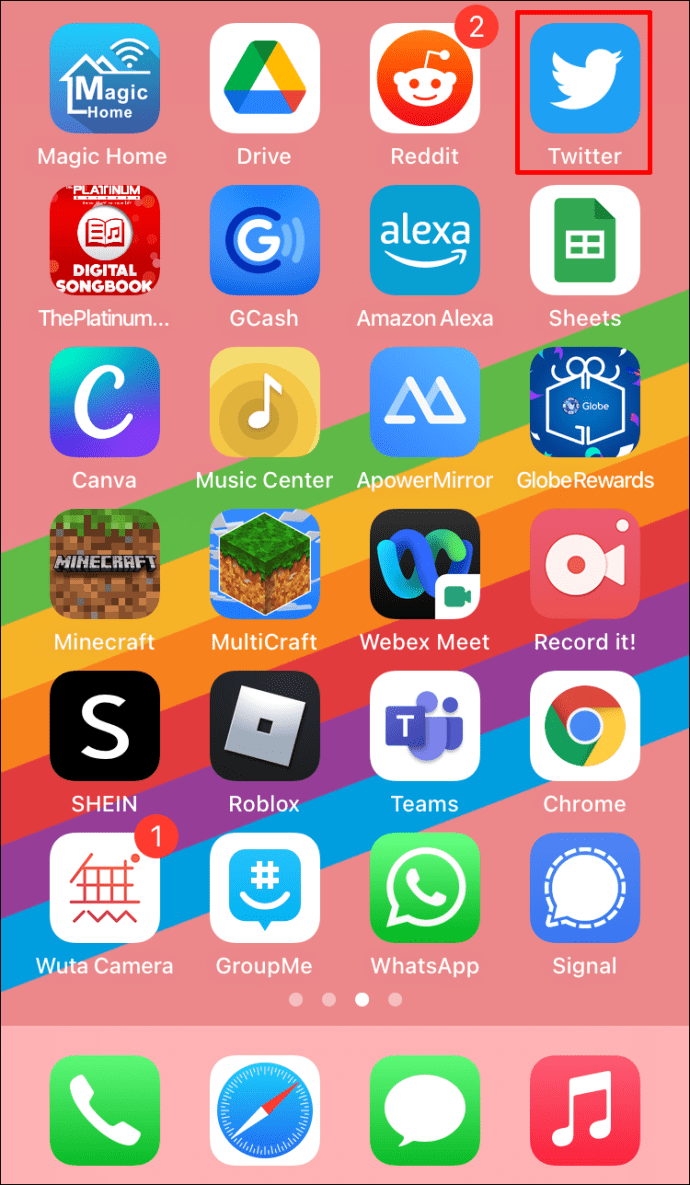
- Gå til delen "Flåter" øverst på skjermen.
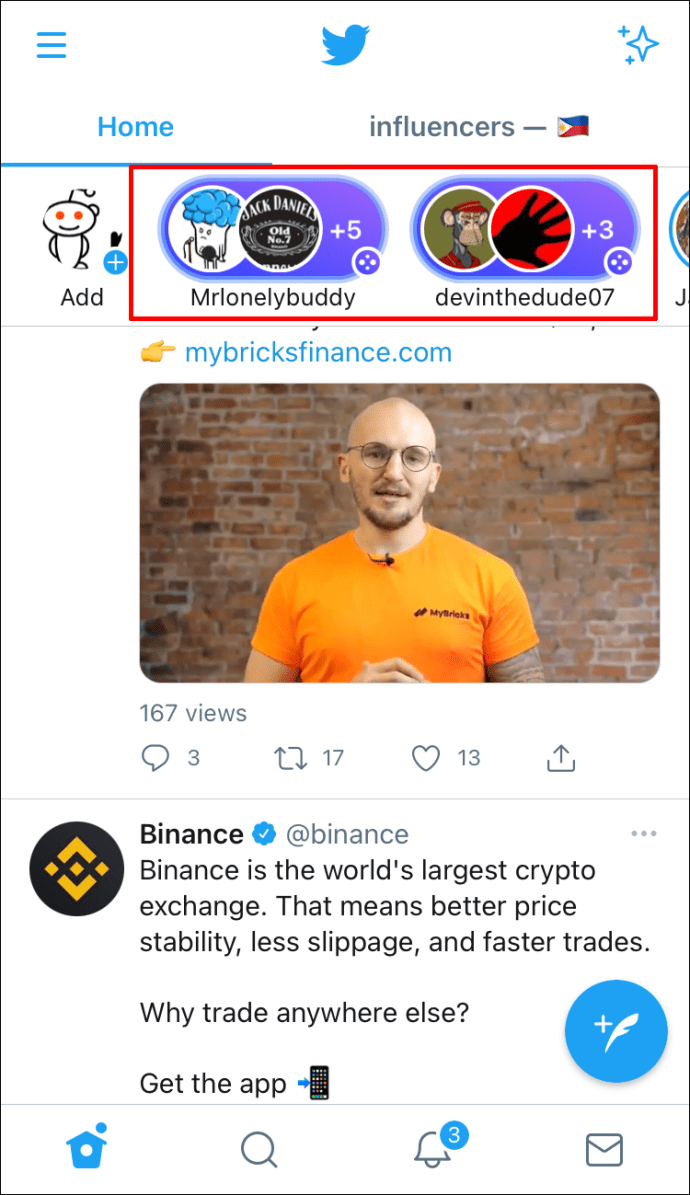
- Finn rommet du vil lytte til, og trykk på det.
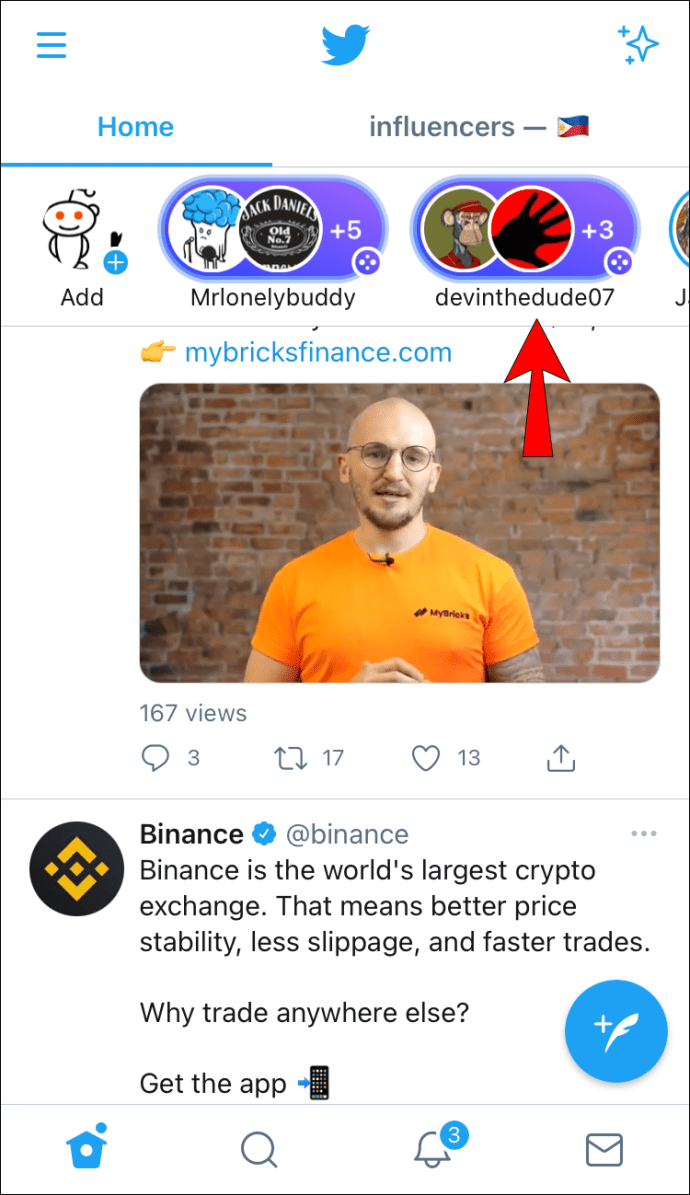
- Velg «Begynn å lytte».
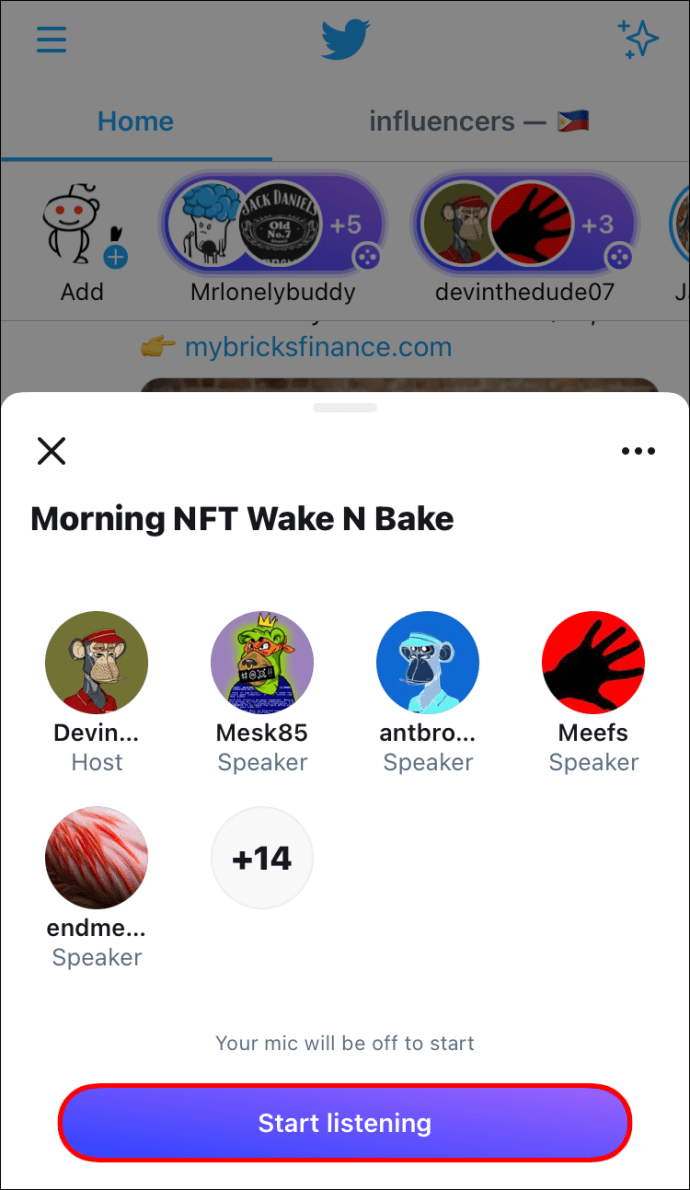
Hvis du har mottatt en invitasjonslenke fra verten i innboksen din, gjør du følgende:
- Trykk på lenken.
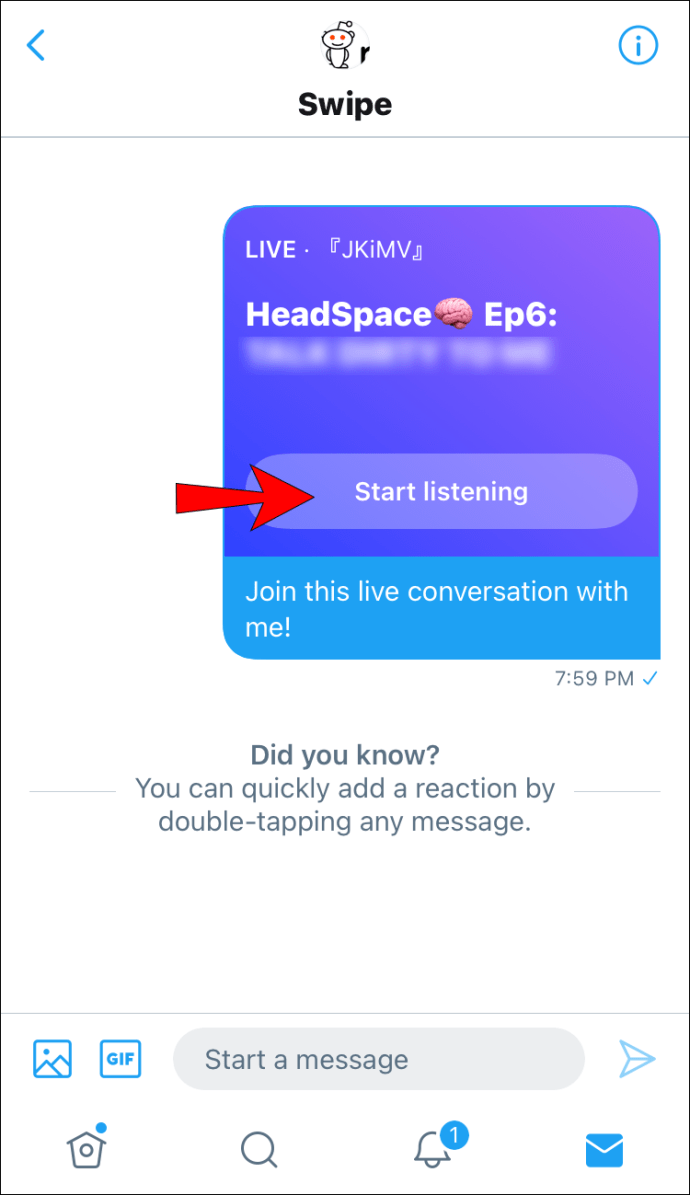
- Velg «lytter» eller «høyttaler».
- Velg "Start lytting"-knappen.
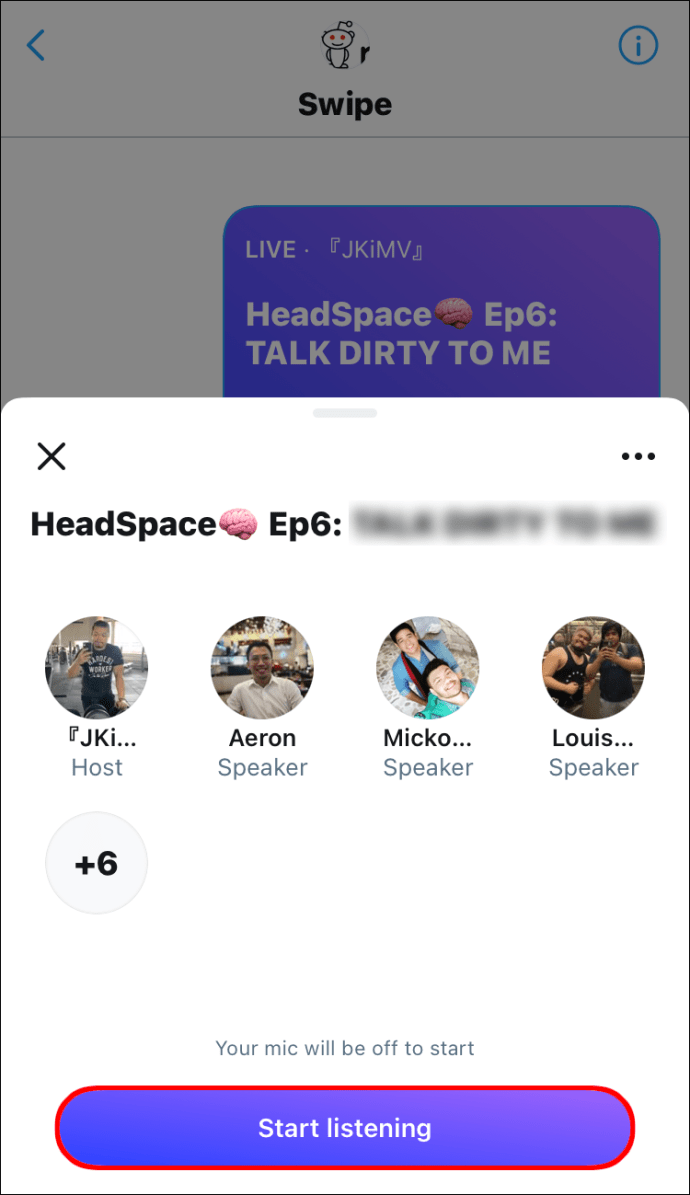
- Hvis du ble med som høyttaler, trykker du på mikrofonikonet for å slå på lyden.
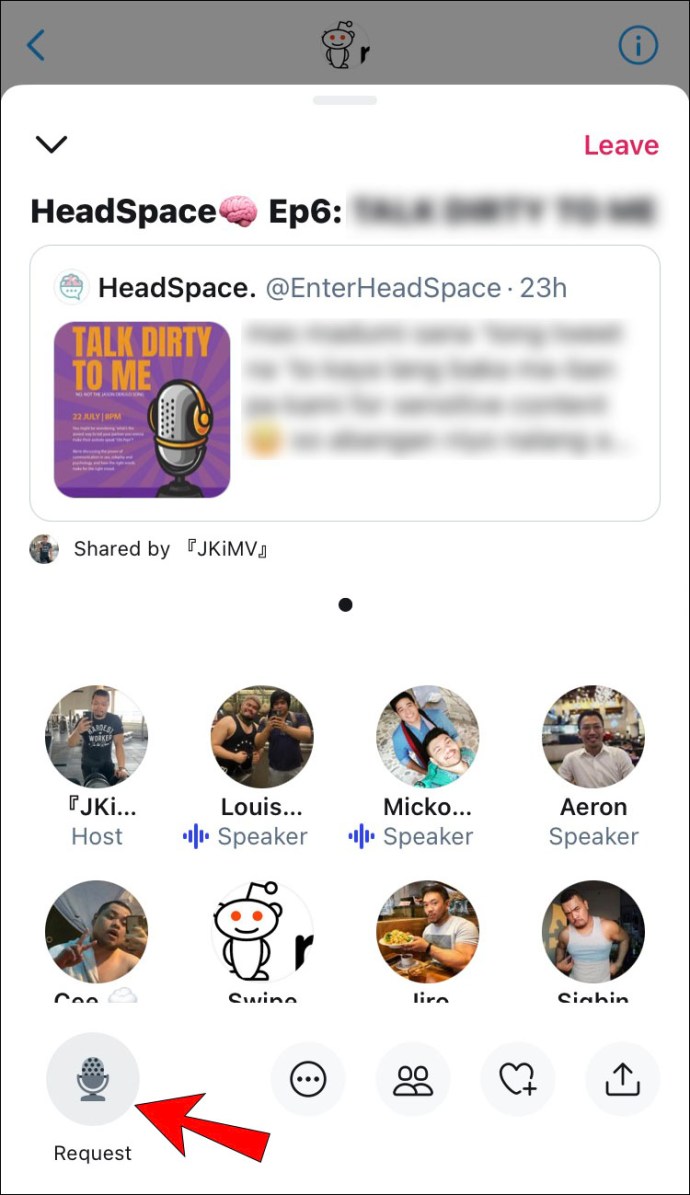
Det er alt som skal til. Når du vil forlate plassen, er alt du trenger å gjøre å trykke på "Forlat"-knappen i øvre høyre hjørne.
Hvordan lytte til Twitter Spaces på en Android
Å bli med i et Twitter-område på en Android-enhet er like ukomplisert. Følg trinnene nedenfor for å finne ut hvordan:
- Kjør Twitter-appen på Android-en din.
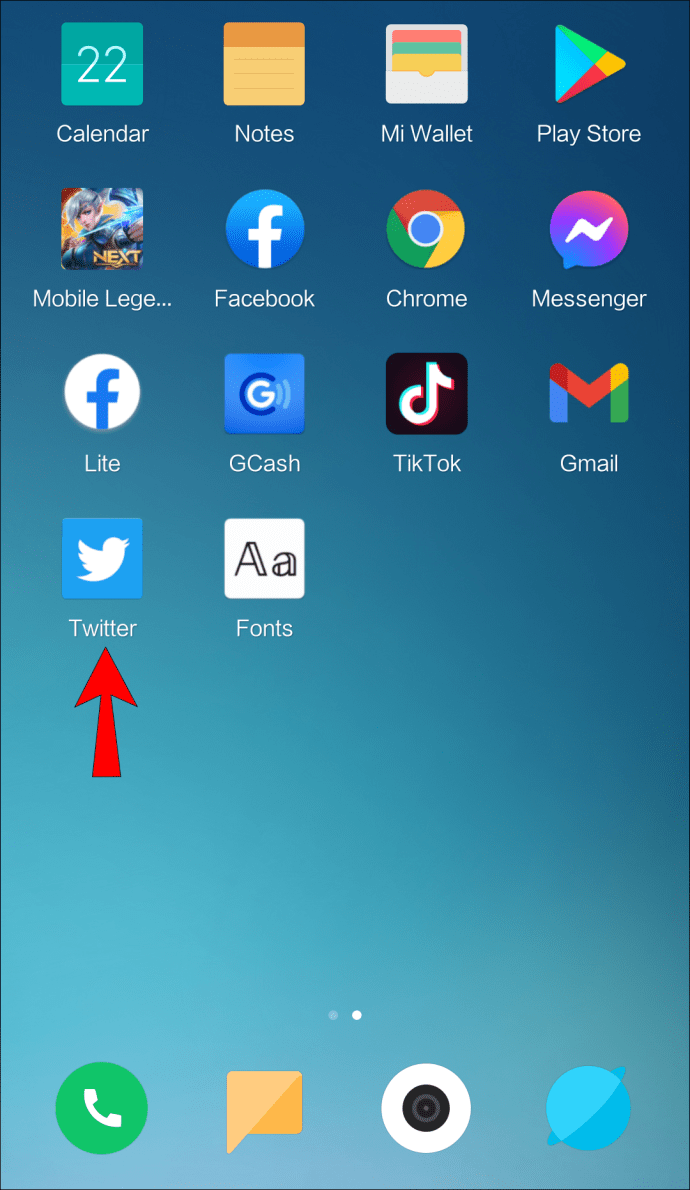
- Gå til "Flåter" øverst, eller gå til invitasjonslenken i innboksen din.
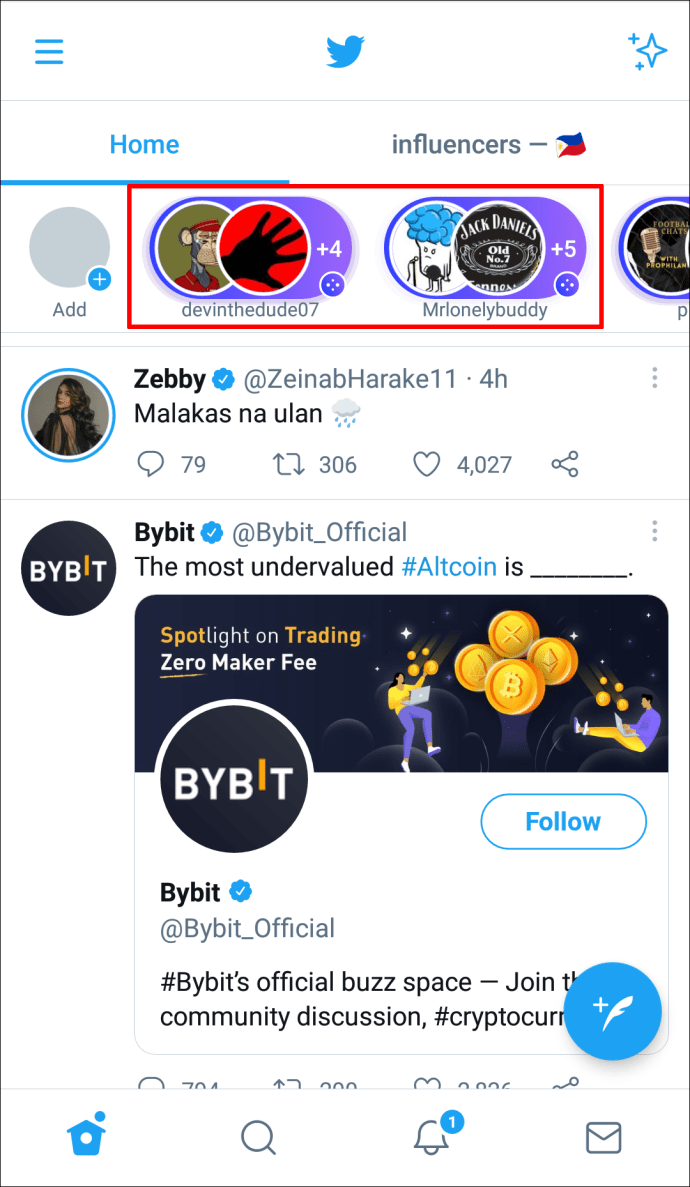
- Trykk på rommet du vil lytte til.
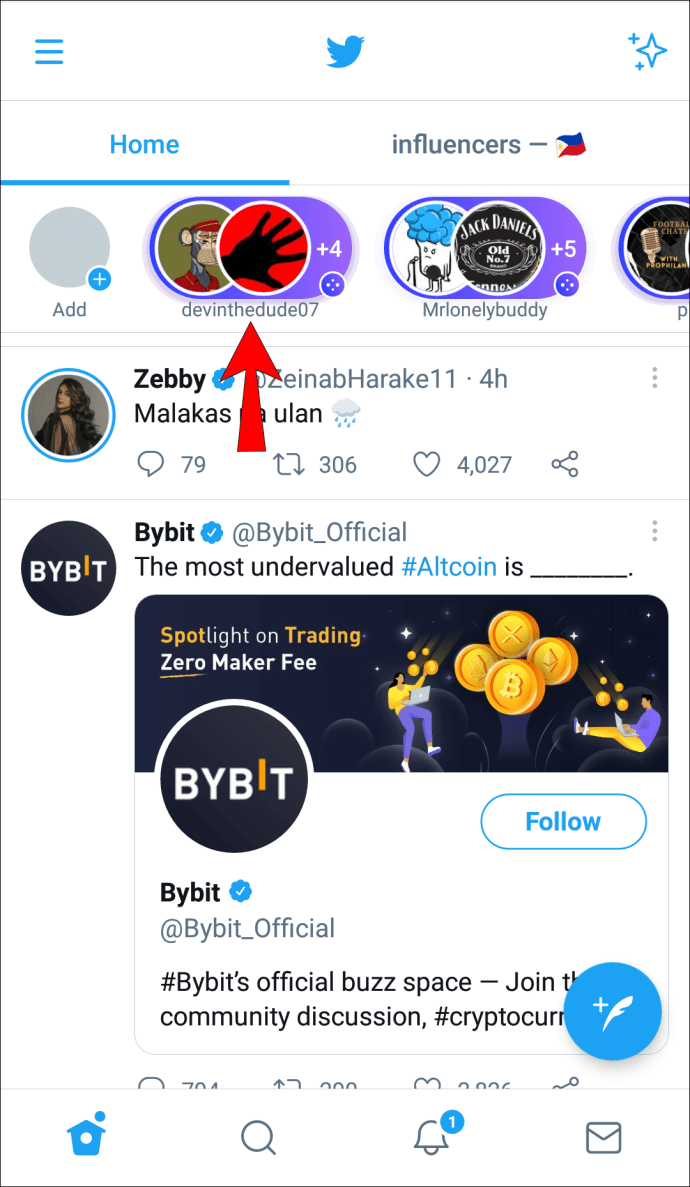
- Velg "Bli med i denne plassen"-knappen.
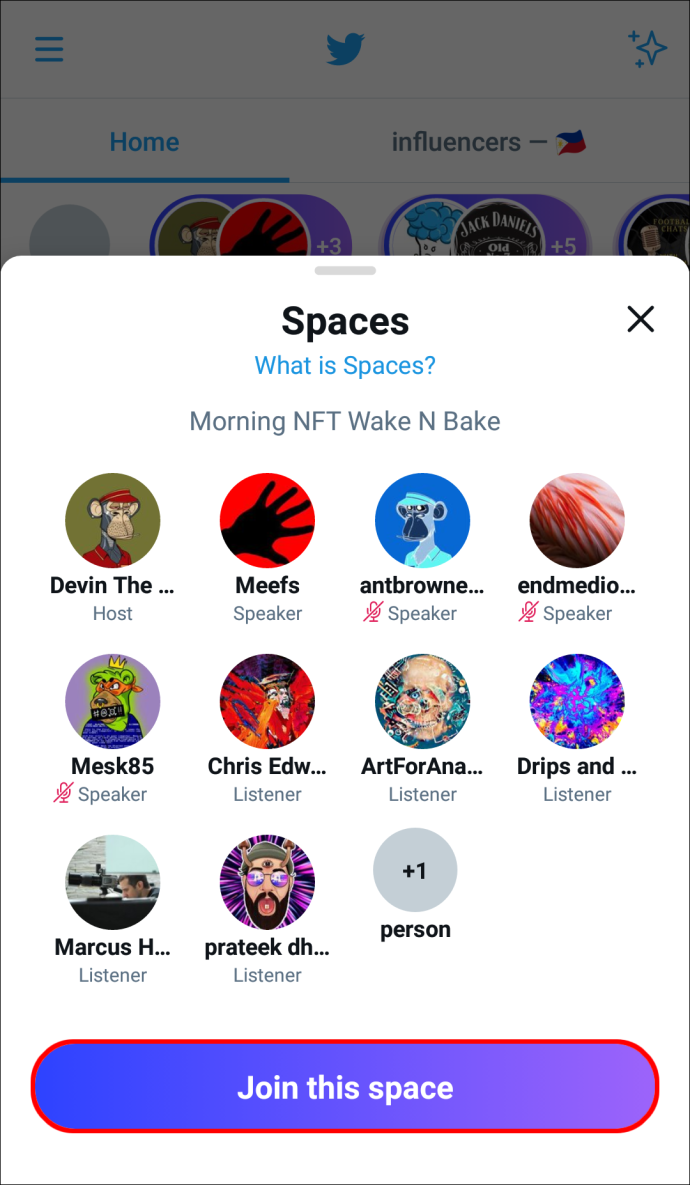
Hvis noen har startet et Twitter Space, vil profilbildet deres ha en lilla kant. Det kan enten være ett profilbilde, eller to bobler slått sammen. Noen ganger vil en Space-vert dele Space-lenken sin i en Tweet. Hvis den vises på hjemmesiden din, kan du ganske enkelt trykke på lenken for å bli med.
Ytterligere vanlige spørsmål
Kan jeg lytte til gamle Twitter Spaces-opptak?
Du kan bare lytte til Twitter Spaces som er live for øyeblikket. I det øyeblikket verten bestemmer seg for å avslutte Space, vil den forsvinne fra Fleets og søkeresultatsidene. Twitter lager kopier av lydene fra alle dine Spaces, samt bildetekster, som lagres i 30 dager. Etterpå blir de slettet permanent.
Mens lyttere ikke har tilgang til Spaces som er avsluttet, har verter muligheten til å laste ned Spaces til enhetene sine. Dette kan bare oppnås med Twitter-verktøyet for nedlasting av data. Hvis noen sender deg en lenke til Twitter Space, vil du også kunne se statusen – om Space for øyeblikket er live, planlagt eller om det er avsluttet.
Hvordan reagerer jeg på Twitter-området jeg lytter til?
Som lytter har du ikke muligheten til å snakke i et Twitter-rom. Du kan imidlertid reagere på live-samtalen. For å uttrykke din mening om emnet kan du reagere med emojis. Dessverre har du bare fem emoji å velge mellom.
Hvis du ikke kan høre samtalen tydelig, har du muligheten til å slå på tekstingen. Selv om de kan være til stor hjelp, kan de hindre deg i å se andre deltakeres navn. Mens lyttere kan velge om de vil se bildetekstene, er det bare verter og foredragsholdere som har muligheten til å gjøre dem tilgjengelige.
Hvis du ble med i Twitter Space som foredragsholder, eller hvis du fikk tillatelse til å være foredragsholder fra verten, har du mange flere alternativer. Du kan velge å dempe og oppheve demping av mikrofonen din, feste tweets til rommet og dele rommet enten gjennom en tweet eller en invitasjonslenke.
Twitter Space-verter, derimot, kan kontrollere hele Space. Som Space-vert kan du planlegge et Space, dele det, dempe høyttalere, fjerne og blokkere høyttalere, avslutte Space og mye mer. Verter kan til og med dempe alle høyttalerne samtidig. Twitter planlegger også å introdusere muligheten til å ha medverter for Twitter Spaces i fremtiden.
Hvor mange lyttere kan bli med i et Twitter-rom på en gang?
Mens et Twitter-rom er begrenset til kun 10 høyttalere (ikke inkludert verten), er det ingen grense for hvor mange lyttere som kan bli med i et rom. Hvis du ble med i et Twitter Space som lytter, men du ønsker å si din mening om emnet, må du be om tillatelse til å bli foredragsholder.
Du kan gjøre dette ved å trykke på "Request"-knappen som er plassert under mikrofonen din. Bare verten kan gi deg muligheten til å være Space-høyttaler.
Hva er billettplasser?
Ticketed Spaces er ikke tilgjengelig på Twitter ennå, men Twitter planlegger å introdusere denne funksjonen snart. De viser til et belønningssystem beregnet på Twitter Space-verter. Verter vil nemlig kunne selge billetter til sine Twitter Spaces. Mesteparten av inntektene fra billettene vil gå til vertene, men Twitter vil få en liten del av inntektene også.
Ikke bare vil Space-verter selge billetter, men de vil også kunne bestemme prisen på billettene, samt antall tilgjengelige billetter. Imidlertid vil ikke alle verter være kvalifisert til å være Ticketed Spaces-verter. Dessuten vil bare et lite antall vellykkede og fremtredende verter kunne være vertskap for Ticketed Spaces.
Still inn på alle dine favoritt Twitter-plasser
Hvis du er på Twitter, er det ingen grunn til å ikke dra nytte av Twitters nyeste funksjon. Å lytte og delta i Twitter Spaces vil tillate deg å si din mening, møte interessante mennesker og lære noe nytt. Det vil også hjelpe deg å utvide Twitter-plattformen din og publikummet ditt til du også kan være Twitter Space-vert.
Har du noen gang hørt på et Twitter Space før? Hvilken metode brukte du for å finne Twitter Space? Gi oss beskjed i kommentarfeltet nedenfor.